- Huion kalem basıncının çalışmaması sorunu, eski sürücülerden yanlış ayarlara kadar bir dizi nedenden kaynaklanabilir.
- Huion yazılımındaki ayarları değiştirerek kalem basıncının tekrar çalışmasını sağlayabilirsiniz.
- Bu soruna bir başka hızlı düzeltme, sürücülerinizi yeniden yüklemek ve her şeyin doğru şekilde bağlanıp bağlanmadığını kontrol etmektir.
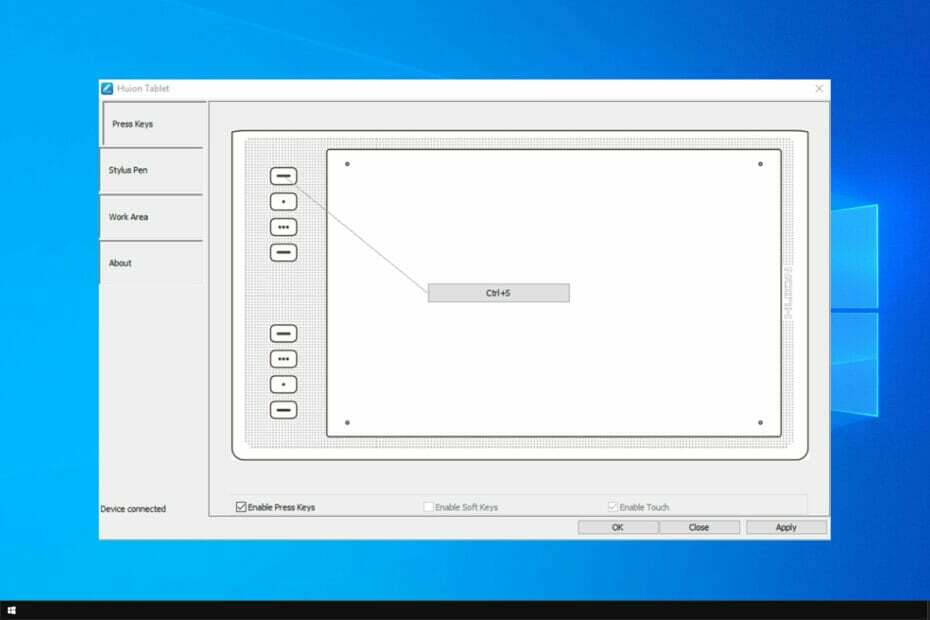
XİNDİR DOSYAYI TIKLAYARAK KURULUM
Bu yazılım, sürücülerinizi çalışır durumda tutar, böylece sizi yaygın bilgisayar hatalarından ve donanım arızalarından korur. Tüm sürücülerinizi şimdi 3 kolay adımda kontrol edin:
- DriverFix'i indirin (doğrulanmış indirme dosyası).
- Tıklamak Taramayı Başlat tüm sorunlu sürücüleri bulmak için.
- Tıklamak Sürücüleri güncelle yeni sürümleri almak ve sistem arızalarını önlemek için.
- DriverFix tarafından indirildi 0 okuyucular bu ay
ile eşleştirilmiş Huion tablet, Huion için en iyi boyama yazılımı, çizim becerilerinizi yeni bir düzeye taşıyabilir. Yaratıcılar, vizyonlarını ve hayal güçlerini mükemmel bir şekilde yeniden yaratmalarına izin verdiği için bu birinci sınıf sekmeye giderek daha fazla alıştı.
Ancak, kullanıcılar Huion kalem basıncının çalışmadığından şikayet etmeye başlıyor. Sebepler, bozuk veya hatalı sürücülerden yanlış ayarların etkinleştirilmesine ve bazı bilinmeyen nedenlere kadar uzanır.
Nedeni ne olursa olsun, bu kapsamlı kılavuz, Huion kalem baskınızın Photoshop, Windows ve Mac'te yeniden çalışmasını sağlayacak düzeltmeleri içerir. Daha fazlasını öğrenmek için okumaya devam edin!
Kalem basıncı neden Huion H420/H640P/GT 191'de çalışmıyor?
Bu sorun, tabletiniz düzgün yapılandırılmamışsa ortaya çıkabilir, bu nedenle yapılandırma yazılımını açmanız ve düzeltmek için birkaç değişiklik yapmanız gerekir.
Kullanıcılar Photoshop'ta sorunlar bildirdi, ancak sorun diğer yazılımlarda görünmüyor, bu nedenle onun yerine kullanmayı düşünebilirsiniz.
Güncel olmayan sürücüler çeşitli sorunların ortak nedenidir ve kullanıcılar Kamvas Pro 16 ve Kamvas 13 modellerinde de kalem basıncı sorunları bildirmiştir.
Neyse ki, bu kolayca düzeltilebilir ve rehberimiz size bu konuda yardımcı olacaktır.
Photoshop'ta çalışmayan Huion kalem basıncını nasıl düzeltebilirim?
1. Windows Mürekkebini Etkinleştir
- PC'nizde Huion tablet arayüzünü başlatın ve Dokunmatik kalem sol bölmedeki sekme.
- kontrol edin Windows Mürekkebini Etkinleştir onay kutusu.
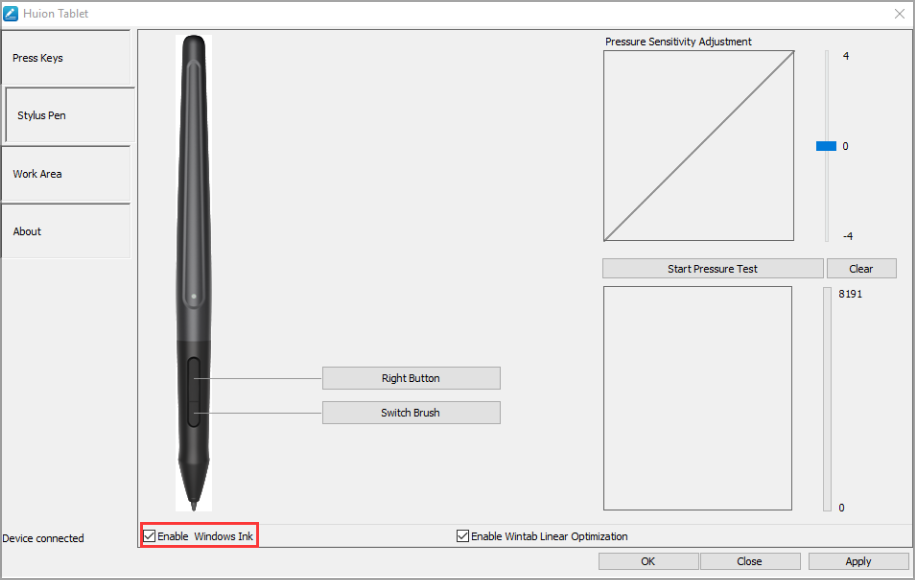
- Son olarak, tıklayın Uygulamak ardından TAMAM Değişiklikleri kaydetmek için düğmesine basın.
Önceki Photoshop'ta, 2018 ve daha önceki sürümlerde olduğu gibi, Windows Mürekkep özelliğinin devre dışı bırakılması, fırça gecikmelerinin ve diğer sorunların çözülmesine yardımcı olur. Tek takas, bazı çizim araçlarının bulunmamasıdır.
Ancak, 2020 ve üzeri sürümlerde, Huion tablet kalem basıncını kullanma şansına sahip olmak için Windows Ink özelliğini etkinleştirmeniz gerekir.
Son olarak, eğer bir PSUserConfig.txt Geçmişte Photoshop'u Windows yerine WinTab kullanmaya zorlamak için, Huion kalem basıncının çalışmama sorununu çözmek için o metin dosyasını silmeniz gerekir.
2. Başka bir uyumlu yazılım kullanın
Yukarıdaki düzeltmeyi denedikten sonra hala Huion kalem baskısını çalıştıramıyorsanız, bir değişiklik için Clip Studio Paint'te başka bir yaratıcı yazılımı denemelisiniz.
Klip Stüdyo Boyası özellikle çizim ve boyama için tasarlanmış çarpıcı bir yazılımdır. Diğer grafik yazılımlarında deneyimlediğiniz her şeyin çok ötesinde doğal bir fırça hissine sahiptir.
Güçlü fırça motoru, her vuruştan sonra hayal ettiğiniz gibi görüş vuruşunuzu yeniden oluşturmanıza olanak tanır. Dahası, karar vermeden önce ne alacağınızı görmenizi sağlayacak ücretsiz bir deneme süresine sahiptir.
Ancak, bir Huion tablet ile kullanmak için Pro sürümüne yükseltmeniz gerekecek. Ancak 8192 kalem basınç seviyesine kadar algılama yeteneği sayesinde, Huion kalem basıncının bir daha asla çalışmayacağını deneyimleyemeyeceğinizden emin olabilirsiniz.
Windows PC'de çalışmayan kalem basıncını nasıl düzeltebilirim?
1. Sürücüyü güncelle
Manuel olarak güncelle
- şuraya git Huion web sitesi ve arama kutusuna tablet modelinizi girin.
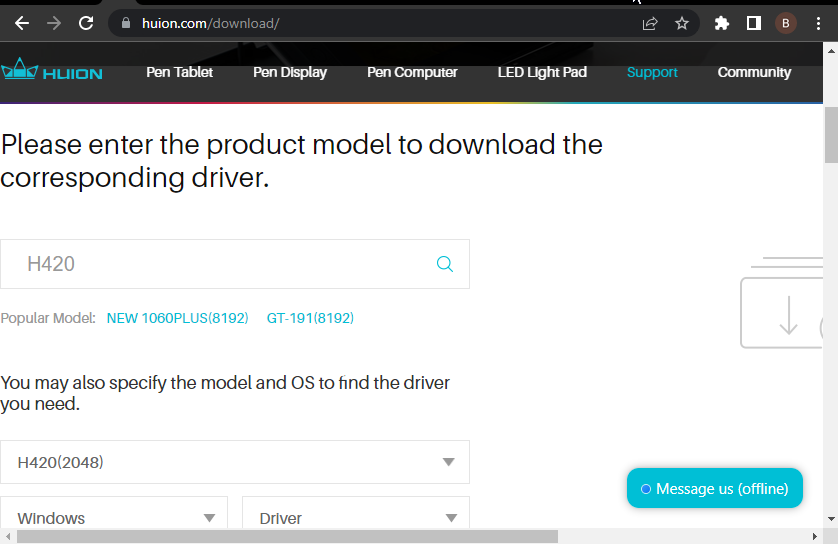
- Seçme pencereler olarak işletim sistemi ve sürücü olarak Kategori.
- Tıkla Göndermek düğmesine basın ve sayfanın yüklenmesini bekleyin.
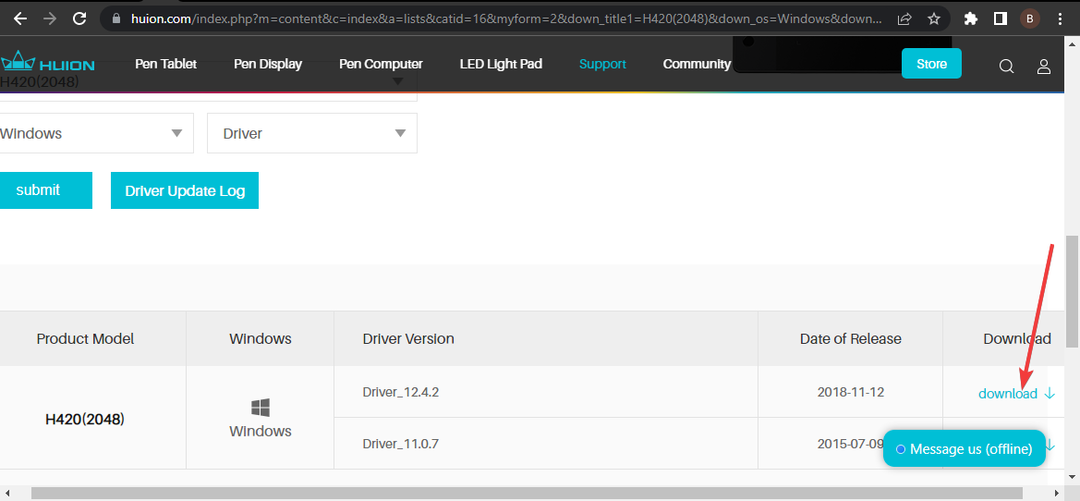
- Yeni sayfada aşağı kaydırın ve indirmek mevcut güncellemeden önceki seçenek.
- Şimdi, git İndirilenler klasörünü açın ve indirilen zip dosyasının içeriğini çıkarın.
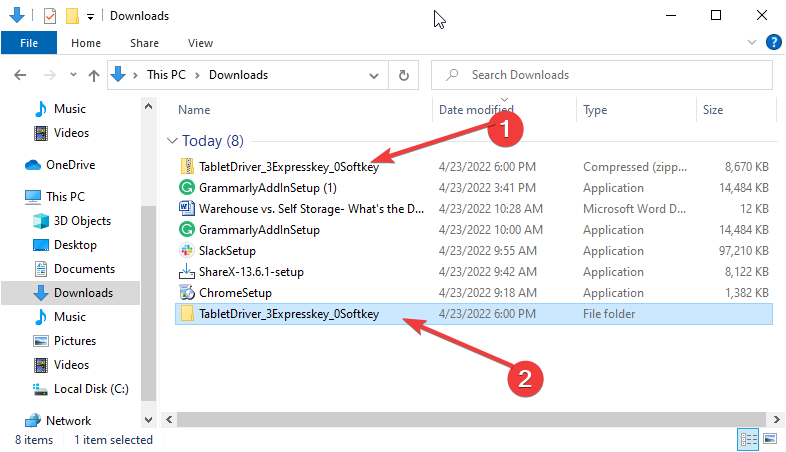
- Az önce çıkardığınız klasörü açın ve Başvuru açmak için dosya.
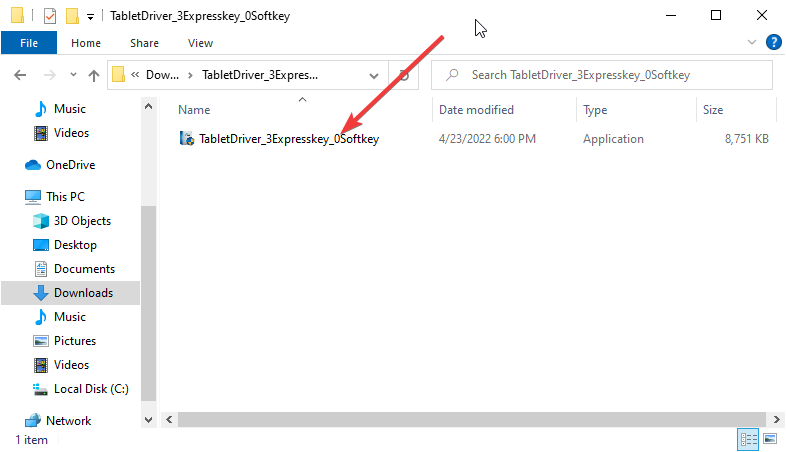
- Buradan, güncellemeyi tamamlamak için ekrandaki basit talimatları izleyin.
Huion tablet modeliniz ve bilgisayarınız için tam sürücü güncellemesini indirmeniz önemlidir. Aksi takdirde, sürücü çalışmayacaktır.
Değişiklikleri gerçekleştirmek için güncellemeden sonra bilgisayarınızı yeniden başlatın. Manuel olarak başka yollar için bu kılavuzu da kontrol edebilirsiniz. Huion tablet sürücünüzü güncelleyin.
Otomatik olarak güncelle
Uzman İpucu: Özellikle bozuk depolar veya eksik Windows dosyaları söz konusu olduğunda, bazı bilgisayar sorunlarının üstesinden gelmek zordur. Bir hatayı düzeltmede sorun yaşıyorsanız, sisteminiz kısmen bozuk olabilir. Makinenizi tarayacak ve hatanın ne olduğunu belirleyecek bir araç olan Restoro'yu yüklemenizi öneririz.
Buraya Tıkla İndirmek ve onarmaya başlamak için.
Yanlış sürücüleri yükleme riskini almak ve bunun için çok zaman harcamak yerine, DriverFix ile Huion sürücülerini otomatik olarak indirebilir ve kurabilirsiniz.
DriverFix, sürücü güncelleme görevlerinizi tamamen otomatikleştiren dünyaca ünlü bir sürücü güncelleyicidir. Bilgisayarınızın kusursuz çalışmasını sağlamak için sürücüleri otomatik olarak tarar, önerir ve yükler.
DriverFix bozuk sürücüleri onarıyor, eksik sürücüleri indiriyor veya sürücüleri güncelliyor olsun, hepsini aplomb ile yapar. Dahası, sizin için herhangi bir sürücü önermez.
Bunun yerine, size dünya çapındaki güvenilir üreticilerin orijinal ve uyumlu sürücülerinin bir listesini verir. 18 milyondan fazla orijinal sürücüden oluşan devasa veritabanı düşünüldüğünde bu şaşırtıcı değil.
PC'nizdeki tüm sürücülerle ilgilenmek için ihtiyacınız olan her şey burada.
⇒ DriverFix'i edinin
2. Uyku modunu devre dışı bırak
- basın pencereler anahtar + İ açmak için Ayarlar uygulama.
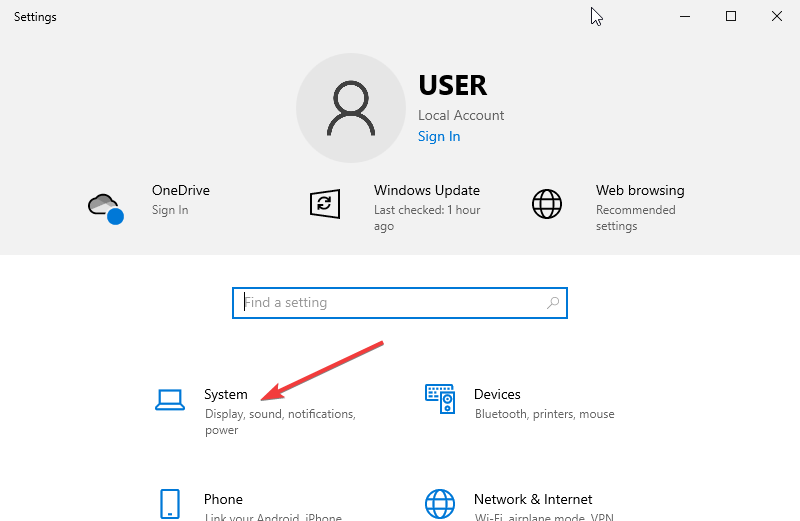
- seçin sistem seçenek.
- Tıkla Güç ve uyku sol bölmedeki seçenek.
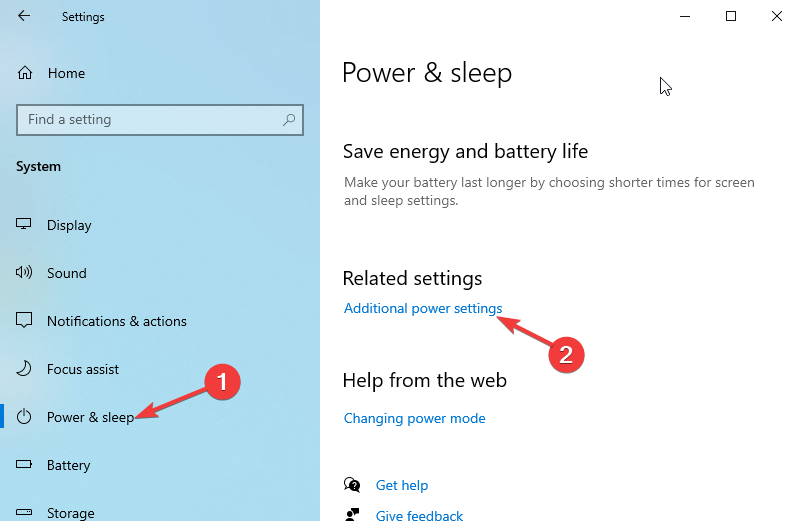
- seçin Ek güç ayarları altındaki seçenek İlgili ayarlar bölüm.
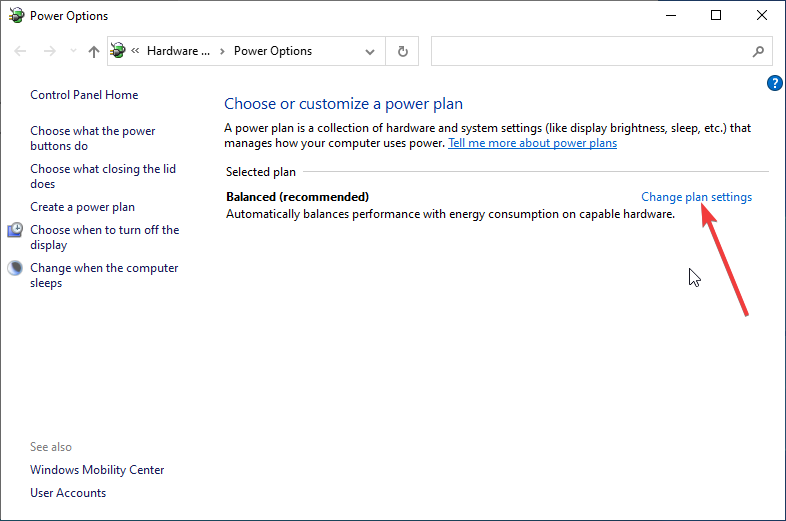
- Tıkla Plan ayarlarını değiştir tercih ettiğiniz güç planının önündeki seçenek.
- Önündeki açılır düğmeyi tıklayın Bilgisayarı uyku moduna geçir seçeneği ve seçin Asla.
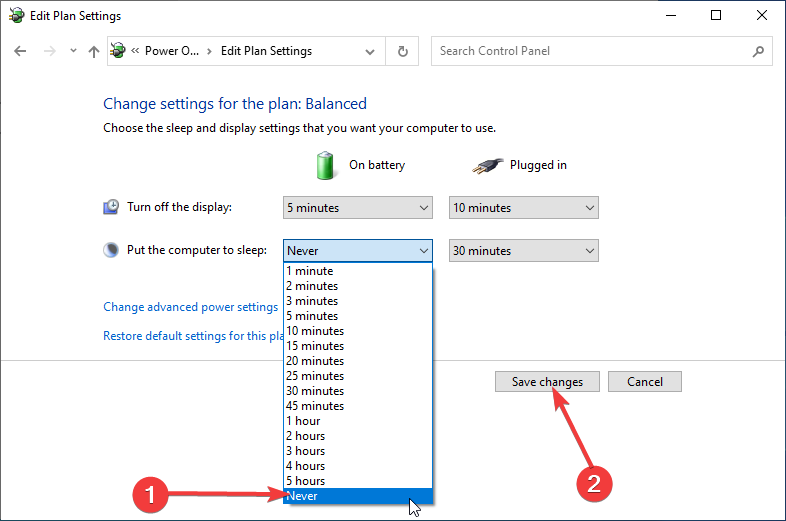
- Son olarak, tıklayın Değişiklikleri Kaydet Değişiklikleri gerçekleştirmek için düğmesine basın.
- Huion tablet bağlanmıyor [Sürücü Düzeltme]
- DÜZELTME: Windows 10'da Huion sürücü yüklemesi takıldı
- Satın almak için 5+ en iyi Windows 10/11 çizim tableti
3. Sürücüleri kaldırın ve yeniden yükleyin
- basın pencereler anahtar ve tip kontrol Paneli. Seçme Kontrol Paneli.
- Tıkla programlar ardından gelen seçenek Programlar ve Özellikler.
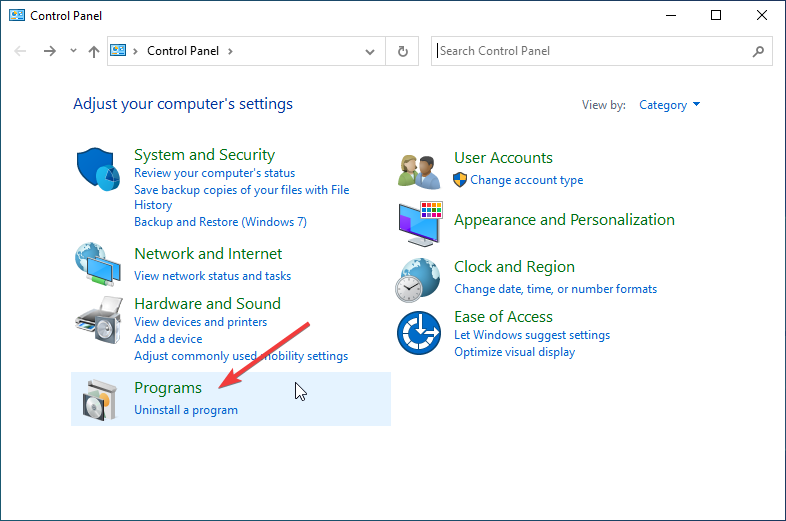
- Herhangi bir Huion tableti ile ilişkili dosyayı seçin ve üzerine sağ tıklayın.
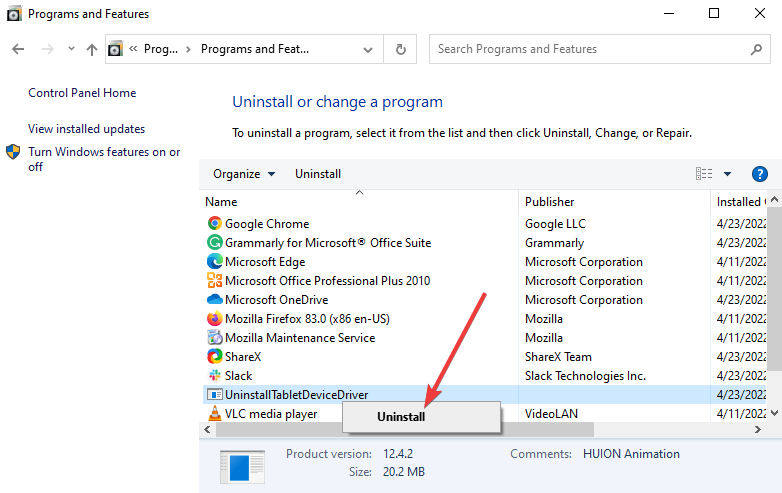
- seçin Kaldır seçenek. Bunu diğer tüm Huion tablet dosyaları için yapın.
Huion kalem basıncının çalışmaması sorunu, hatalı bir sürücüden kaynaklanıyor olabilir. Buradaki tek çözüm, sürücüyü kaldırıp yeniden yüklemektir.
Sürücüyü tamamen kaldırdıktan sonra, tabletinizle birlikte gelen diskle yeniden yükleyebilir veya manuel olarak yeniden yüklemek için yukarıdaki 1. Çözüm'deki adımları uygulayabilirsiniz.
Mac'te çalışmayan kalem basıncını nasıl düzeltebilirim?
1. Bilgisayarı yeniden başlat
Bazen, basit düzeltme en iyisidir. Huion kalem basıncı Mac'te çalışmıyorsa, PC'nizi yeniden başlatmanız ve tablet arayüzünü yeniden başlatmanız gerekir.
Bu düzeltme, özellikle tablet sürücünüz sorunla karşılaştığında ve düzgün çalışmasını engelliyorsa yararlı olabilir. Bu işe yaramazsa, bir sonraki düzeltmeye geçebilirsiniz.
2. Tableti fişten çekin ve takın
Mac ve Huion tabletiniz arasında doğru bağlantının kurulması, kalem basıncının düzgün çalışması için önemlidir. Bazen, tableti bağladığınız USB bağlantı noktası arızalı olabilir.
Bu nedenle, mevcut USB bağlantı noktasından bağlantısını kesmeyi ve başka bir bağlantı noktasına bağlamayı denemelisiniz. Bunun sorunu çözdüğü defalarca kanıtlanmıştır.
3. Herkese tablet sürücü dizinine okuma/yazma erişimi verin
- Tablet sürücü klasörünü bulun.
- Sağ tıklayın ve seçin Bilgi almak.
- git Paylaşım ve izinler ve kilit simgesine tıklayın.
- Gerekirse şifrenizi girin.
- Ayrıcalığı ayarla Okuma yazma ve değişiklikleri kaydedin.

Nedenini bilmiyor olabileceğiniz için Huion kalem basıncının çalışmaması sinir bozucu olabilir. Neyse ki, sayısız düzeltmemizin gösterdiği gibi, çözülmesi en zor sorun değil.
Huion tabletlerde oluşabilecek diğer sorunlar nelerdir?
Kalem basıncı sorunları tabletinizi neredeyse kullanılamaz hale getirecek ve kullanıcılar ayrıca aşağıdaki sorunları da bildirdi:
- Huion kalem basıncı çok hassas: Bu, hatalı bir sürücüden veya yapılandırma ayarlarından kaynaklanabilir.
- Huion kalem basıncı çalışmıyor: Kaleminiz çalışmıyorsa, tablet neredeyse işe yaramaz olacaktır. Böyle bir durumda, cihazınızda donanım hasarı olup olmadığını kontrol etmenizi öneririz.
- Huion tablet, Windows 10'da çalışmıyor:En kötü durumda tabletiniz hiç çalışmayabilir. Bu olursa, her şeyin doğru şekilde bağlanıp bağlanmadığını kontrol edin ve tüm sürücülerinizi güncelleyin.
Sürücü güncellemesi gibi bazı Windows düzeltmelerinin Mac'te çalışabileceğini ve bunun tersinin de geçerli olduğunu unutmamak önemlidir.
Ayrıca, bu tür bir sorun Huion tablet dışındaki diğer markaları da etkiliyor ve bunlardan birini yazımızda ele aldık. Wacom hatası: cihaz algılanmadı makale.
Bu kılavuzun, yaratıcılığınıza mümkün olan en kısa sürede geri dönmenize yardımcı olacağını umuyoruz. Aşağıdaki yorum bölümünde sorunu çözmenize yardımcı olan düzeltmeleri tartışmaktan çekinmeyin.
 Hala sorun mu yaşıyorsunuz?Bunları bu araçla düzeltin:
Hala sorun mu yaşıyorsunuz?Bunları bu araçla düzeltin:
- Bu PC Onarım Aracını İndirin TrustPilot.com'da Harika olarak derecelendirildi (indirme bu sayfada başlar).
- Tıklamak Taramayı Başlat PC sorunlarına neden olabilecek Windows sorunlarını bulmak için.
- Tıklamak Hepsini tamir et Patentli Teknolojilerle ilgili sorunları çözmek için (Okuyucularımıza Özel İndirim).
Restoro tarafından indirildi 0 okuyucular bu ay
![NVIDIA GeForce Experience hata kodu 0x0001 [BASİT DÜZELTMELER]](/f/a264bdfad0947917b0f34bfd5d055b0e.jpg?width=300&height=460)
![Uygulamalar, Windows 10 Nisan Güncellemesinde kameraya/mikrofona erişemiyor mu? [DÜZELTME]](/f/7025210771771c9f597cf6e72f939099.jpg?width=300&height=460)
